Cómo convertir Google Docs a Microsoft Word (y viceversa)
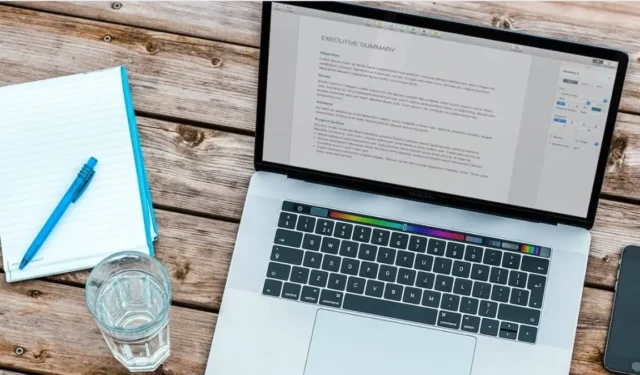
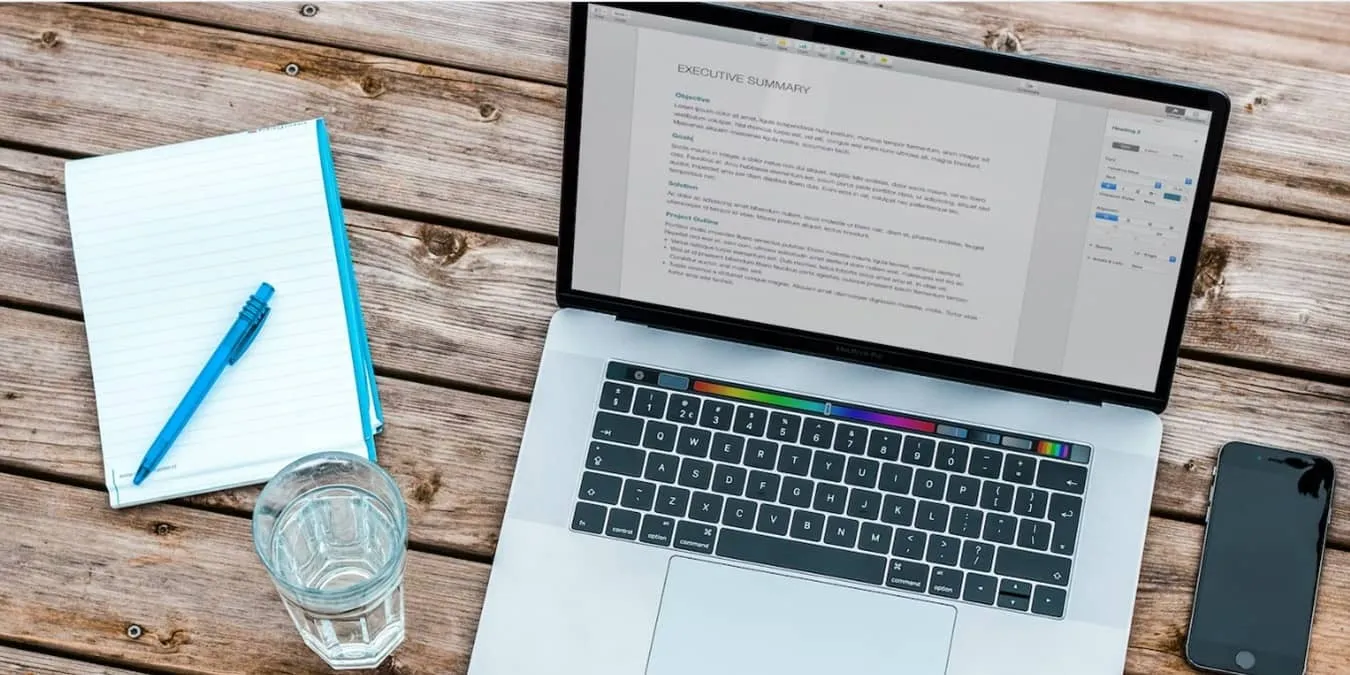
Si bien Google Docs siempre ha sido una opción popular para quienes desean acceder, compartir y firmar documentos con facilidad, a veces es necesario convertir Google Docs a Microsoft Word para obtener un formato más popular, como DOCX. Descargar un documento de Google sin conexión te permite convertirlo rápidamente a otros formatos. También puedes convertir de Microsoft Word a Google Docs cuando sea necesario.
Convertir un solo documento de Google a Microsoft Word
Como Google Docs está en formato en línea, no puede simplemente importarlos a Word. Primero debe convertir Google Docs al formato DOCX de Microsoft Word y luego descargarlo. Realice fácilmente esta conversión tanto desde Google Docs como desde Google Drive.
Si desea convertir al formato DOC, abra el archivo DOCX convertido en Word y luego guárdelo como formato DOC. Si no tienes Word instalado, también puedes realizar la conversión online.
Convertir dentro de Google Docs
Abra el archivo que desea convertir al formato Word. Haga clic en el menú Archivo y luego seleccione Descargar -> Microsoft Word (.docx). También puede convertir a OpenDocument, formato de texto enriquecido, PDF, texto sin formato, página web y EPUB.
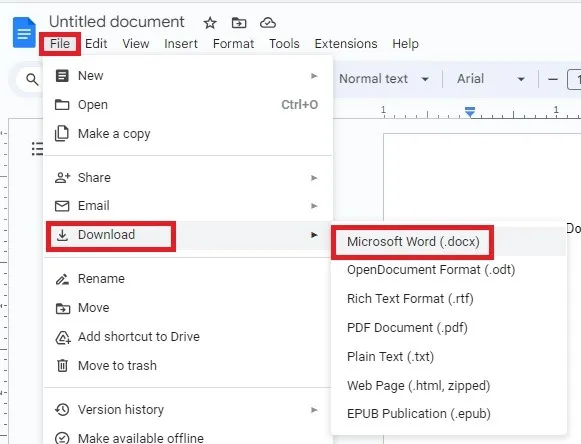
Elija un nombre y guarde la ubicación para su documento descargado. Una vez descargado, ábrelo en Microsoft Word y comienza a usarlo.
Conversión dentro de Google Drive
Es aún más fácil convertir Google Docs a Microsoft Word en Google Drive. No puedes convertir a otros formatos (como PDF y EPUB) en Drive, pero si solo buscas un documento de Word, este método funciona bien.
Ubique el documento que desea convertir en su Google Drive, haga clic derecho en él y seleccione Descargar, para que Google Drive convierta el archivo.
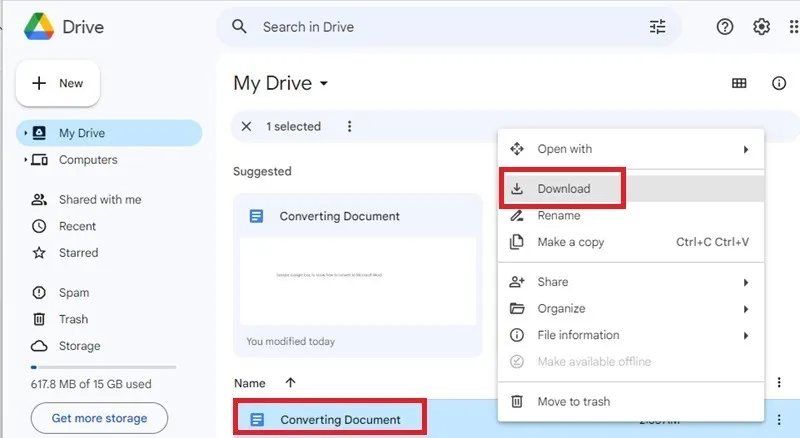
Todo lo que queda es elegir un nombre y una ubicación de descarga.
Conversión por lotes dentro de Google Drive
A veces no deseas guardar solo un documento como archivo DOCX. Es posible que desees convertir varios documentos de Google Docs en documentos de Word al mismo tiempo. En lugar de abrir cada archivo individual, utilice Google Drive.
El método de descarga por lotes de Google Drive funciona de forma casi idéntica a la descarga de un solo documento. Sin embargo, si mantiene presionada la tecla Ctrl cuando hace clic en los archivos, puede seleccionar varios archivos a la vez. Los archivos seleccionados en el lote se iluminarán en azul al hacer clic en ellos.
Haga clic derecho en cualquiera de los resaltados y haga clic en Descargar como lo haría normalmente. Recibirá un archivo ZIP para descargar. Elija su ubicación para guardar y un nombre de archivo. Haga clic derecho en el archivo en Windows y seleccione Extraer todo para extraer sus documentos de Word. Si utiliza Linux, use estos métodos.
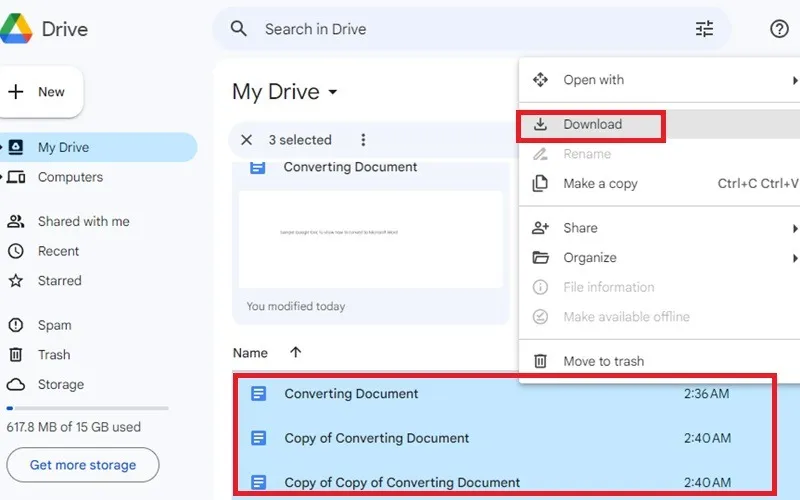
Convertir un documento de Word a Google Docs en Word
Si alguien te envía un documento de Word por correo electrónico y quieres editarlo con todas las funciones basadas en la nube de Google Docs, ¿entonces qué?
Obtenga el documento de Word en Google Drive. Si tiene la aplicación Google Drive, coloque el documento de Word en su carpeta de Google Drive en su escritorio o arrastre y suelte el documento de Word en Google Drive cuando esté abierto en su navegador.
Con el documento en Google Drive, abra Google Drive en su navegador, busque el documento y haga doble clic en él para abrirlo.
El documento se abrirá en Google Docs pero seguirá estando en formato “.docx”. Lo mismo ocurre si tienes un. archivo de documento.
Para convertir Microsoft Word a Google Docs, haga clic en Archivo -> Guardar como Documentos de Google. Se convertirá en un documento de Google con copia de seguridad en la nube.
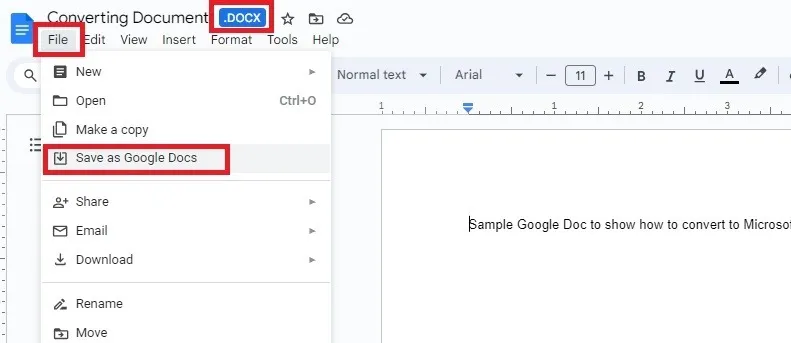
Convierta varios documentos de Word a Google Docs
Si quieres todos. docx Documento de Word para convertirlo en un documento de Google al cargarlo en Google Drive, usted también puede hacerlo.
En Google Drive, haga clic en el engranaje de Configuración en la esquina superior derecha de Google Drive, haga clic en Configuración y luego marque para guardar los cambios.Listo. Haga clic en Convertir archivos cargados al formato del editor de Google Docs
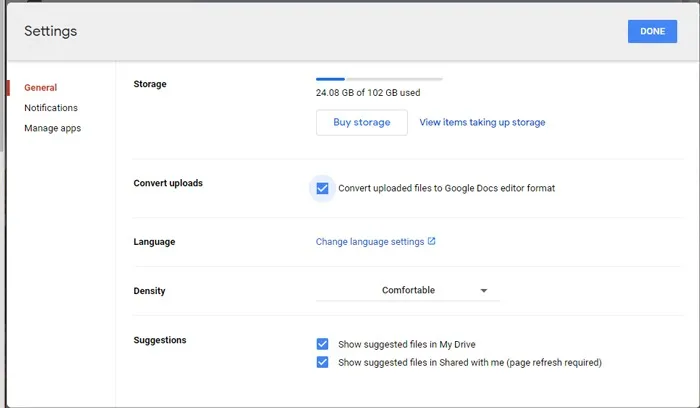
Puedes arrastrar y soltar varios. docx. archivos a la vez en Google Drive y los convertirá por usted.
Como alternativa, haga clic en Nuevo -> Sube el archivo en la página principal de Google Drive y luego mantén presionado Ctrl o Shift mientras haces clic en los documentos para seleccionarlos por lotes.< /span>
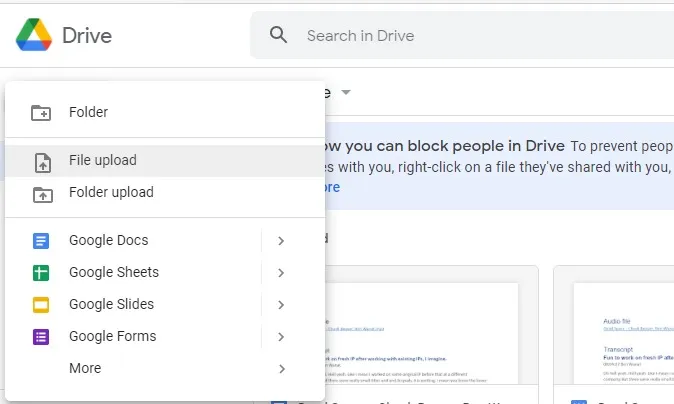
Usando sus documentos
A pesar de todos los beneficios del almacenamiento en la nube, a veces solo necesitas una copia sin conexión de tus documentos. Con unos pocos clics, convierta Google Docs a archivos de Microsoft Word (y al revés) sin apenas complicaciones.
Si estás intentando conservar todo el formato, la conversión a PDF a veces funciona mejor. Luego, convierta el PDF a Microsoft Word. Si trabaja con hojas de cálculo, aprenda cómo convertir Excel a Hojas de cálculo de Google y luego comparta fácilmente Google Docs a través de correo electrónico.
Crédito de la imagen: Unsplash. Todas las capturas de pantalla realizadas por Crystal Crowder.



Deja una respuesta